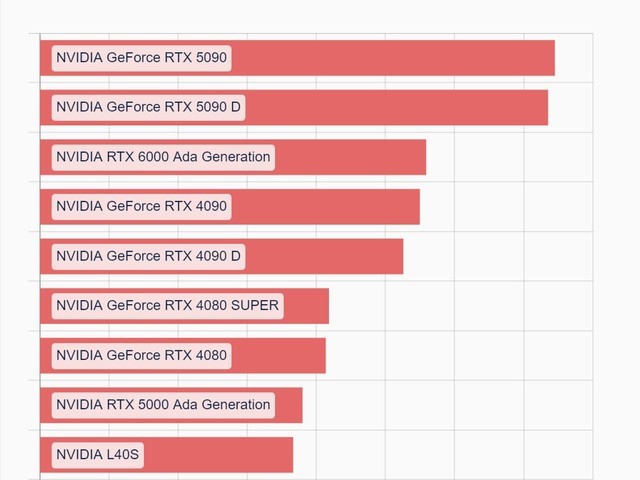作为一个数码博主,我经常需要出门参加一些发布会,除此之外我的本职工作也经常需要移动办公,所以基本上出门就要带着笔记本电脑。虽然现在用的笔记本是一款便携的办公笔记本,属于主打轻薄便携的,但是毕竟还是笔记本,重量、体积还是在那里,与平板比起来就差远了,最近发现了一款远控蓝牙鼠标,就是下面要开箱的这款向日葵智能远控鼠标,它配合向日葵远程控制APP就能够实现与本地鼠标一样的操作,即使不带着笔记本出门也能随时随地操控家里的PC,只要随身带一个平板或者直接用手机都可以,下面我们闲言少叙,开始分享。

外观与便携性
首先作为一个方便远程控制日常使用的鼠标,它的体积与重量不能太大,上手的这个向日葵智能远控鼠标最大厚度只有29mm左右,长度大概有104mm左右,这样的大小放在包里不会占据太多的空间,大小刚刚好,便携性就非常好了。

另外就是本身的功能性,如果只因为小而小,忽略了人体工学与功能性就违背了初衷,我们来看它的设计怎么样。大小刚刚适合成年男人手掌握持,没有过小造成长时间使用后手掌疲劳的现象,底部设计简单明了,有一个开关和模式切换按钮,方便日常使用的时候调节模式以及配对使用。

至于鼠标的其他部分,外壳使用了ABS的材质,用料算是厚实,鼠标用一般的力度按压都不会变形,这样一来耐用程度还是有的,另外简约的黑色外观设计也是比较符合办公场景的,没有花里胡哨的设计是我比较喜欢的。

既是鼠标又能远控
它虽然叫做向日葵远控蓝牙鼠标,但是回归本身它又具有蓝牙鼠标的功能,正常连接PC、平板、手机的话是当做一个本地蓝牙鼠标来使用的,同时支持3档的DPI调节,分别是:1000、1200、1600,能够应对不同材料的桌面、鼠标垫和使用场景。

想要使用远控功能的话,需要进入到三端的“向日葵远控”软件中来使用,首先鼠标需要通过蓝牙连接到设备上,再进入到软件中找到我的—向日葵蓝牙鼠标,之后看一下连接状态,可以设定为自动连接,这样就能正常使用了。

话说为什么要连接这么一个鼠标来使用“向日葵远控”呢,因为之前的操作大部分是通过触控来操作,这样就不能够实现鼠标右键的操作,或者拖拽图标什么的都不是很方便,有了向日葵智能远控鼠标就能通过远程控制桌面的指针模式实现本地鼠标一样的操作。

这样一来就能随意拖动桌面图标,或者在一些软件中拖动滑块了,延迟低、跟手度很好,操作起来和本地几乎一样。
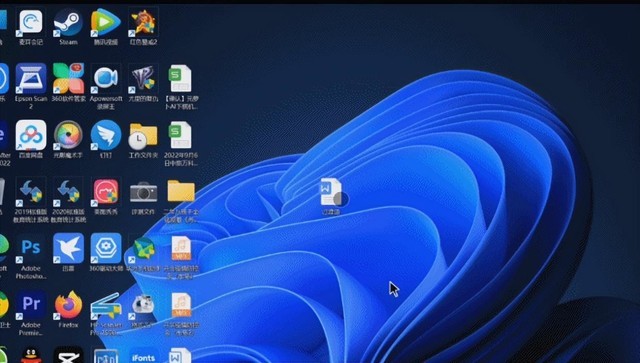
另外右键调用菜单也是经常需要用到的功能,之前使用触控或者指针模式,都要用手去拖动画面中的图标,指针对齐到图标上再点击虚拟的右键,这样使用起来很麻烦,操作感也不好。使用向日葵智能远控鼠标就轻松实现了右键的所有功能。
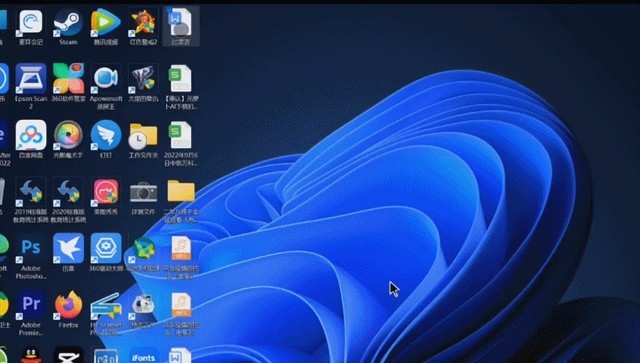
连接平板来使用以后,现在出门就不用带着电脑了,配合向日葵的远程开机棒,一个平板随时唤醒电脑,再配合向日葵智能远控鼠标就能实现本地一样的操作,平板电脑瞬间就变成了一个移动的PC,而且性能和家里的台式机强大配置一样,又不担心买个高配置笔记本很贵的因素了。

体验总结
有了这个向日葵智能远控鼠标之后,我现在出门都不带笔记本电脑了,一个平板直接搞定,出门的负重明显降低,一般的办公现在笔记本完全能够胜任,如果需要处理一些平板不能处理的事情,就开启远程控制桌面加向日葵智能远控鼠标配合,低延迟感的操作就和本地操作差不多的体验,减轻了出门的负担,还没有降低工作效率,反而是提高了工作效率,因为有的时候忘记在台式机中的文件可以直接远控传输过来,这样等于是有了一个随身的云存储,总结起来,向日葵智能远控鼠标配合远控软件给我带来了很多工作上的便利,推荐给小伙伴们,至于价钱嘛,还真的不贵,几十元就能得到的体验可以试试。

本文属于原创文章,如若转载,请注明来源:小巧便携的远控蓝牙鼠标:向日葵智能远控鼠标上手体验https://diy.zol.com.cn/801/8019765.html